Seit es Antergos nicht mehr gibt, suche ich nach einer leicht zu installierenden Arch-Linux-basierten Linux-Distribution, die mir gefällt. Und ich glaube, jetzt habe ich sie gefunden: Seit kurzem läuft auf meinem Gaming-PC CachyOS. Hier nehme ich euch mit bei den Vorbereitungen, der Installation und meinen ersten Schritten mit dem neuen System.
Weiterlesen: Mein Einstieg in CachyOSCachyOS reagiert schnell, bringt einen grafischen Installer mit und ist im Moment sehr beliebt. Auf meinem Gaming-PC lief bis vor kurzem noch Nobara Linux, das gut für Games und Videoschnitt mit Davinci Resolve ist. Die Software-Verwaltung hat aber immer wieder Ärger gemacht. Daher wollte ich wieder zu einer auf Arch Linux basierenden Distribution wechseln, denn damit kenne ich mich deutlich besser aus. Ein erster Test lief gut, deshalb nutze ich seit kurzem CachyOS auf meinem PC.
CachyOS ist ein schnell zu installierendes, vorkonfiguriertes Arch Linux, ganz so wie meine langjährige Distribution Antergos, die es allerdings schon eine ganze Weile nicht mehr gibt. Mit Software aus den Arch-Repositories ist es bleeding edge, liefert also die allerneueste Software. CachyOS ergänzt das um eigene Paketquellen und angepasste Kernel. Noch dazu hat es einen grafischen Installationsassistenten, der viele verschiedene Linux-Desktops einrichten kann.
Die Distribution bringt neben Optimierungen einen angepassten Linux-Kernel mit BORE-Scheduler mit (und noch ein paar andere), der dafür sorgt, dass das Linux-System bei der Verteilung der Rechenzeit andere Prioritäten setzt und schneller auf Eingaben reagiert. Und weil nichts mehr nervt als lange zu warten, fühlt sich die prompte Reaktion gut an. Außerdem bietet CachyOS in den eigenen Paketquellen Software an, die für bestimmte CPU-Gruppen optimiert wurde und damit auch nochmal flotter sein soll.
Mindestens drei GByte Arbeitsspeicher, 30 GByte Platz auf einer Festplatte oder besser SSD und eine stabile Internetverbindung sind die minimalen Systemvoraussetzungen für CachyOS. Die Distribution gibts für zwei Szenarien: für Desktop-PCs und für Gaming-Handhelds.
CachyOS installieren
Vorweg: Alle Installationsschritte zeigt das Video nochmal im Einzelnen. Kurz zusammengefasst: Ich habe mir das ISO-Image der Desktop Edition heruntergeladen und es mit Balena Etcher auf einen 8 GByte großen USB-Stick verfrachtet. Für die Installation habe ich den PC vom Stick gestartet und das Live-System gebootet. Da öffnet sich automatisch der Dialog „CachyOS Hello“.
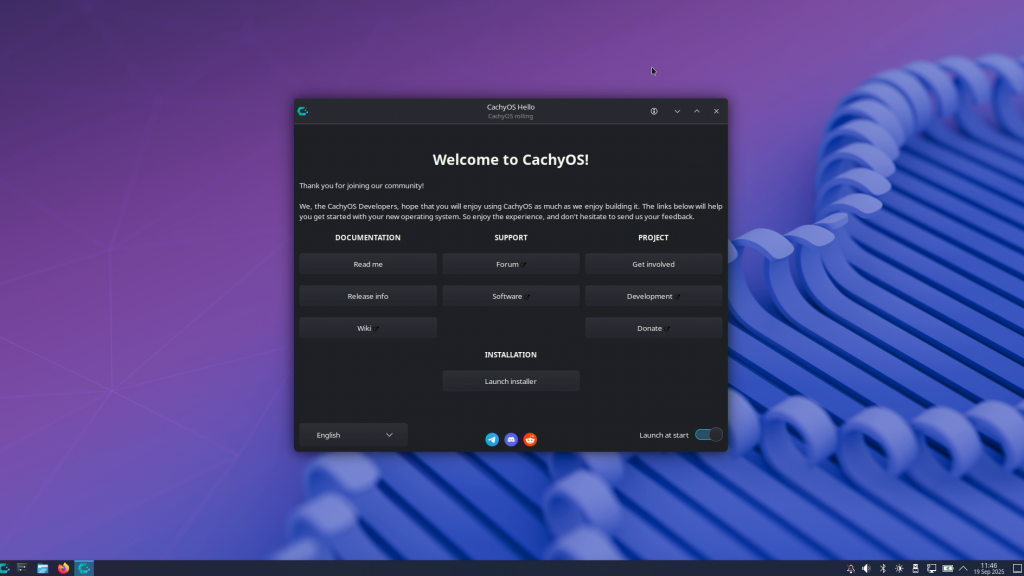
Der Button „Launch Installer“ startet den grafischen Installationassistenten Calamares. Allerdings nur, wenn eine Internetverbindung steht. Außerdem fragt das Tool zunächst den gewünschten Bootloader ab. In meinem Fall bot der Installer Grub und Limine an, ersteres war vorausgewählt und dabei bin ich geblieben. In Calamares musste ich zunächst die Sprachauswahl „Deutsch“ bestätigen, ebenso die Region („Europe“, „Berlin“) und das Tastaturlayout („German“, „Default“). Bei der Partitionierung wird es heikel, wer kein Backup hat, sollte an dieser Stelle abbrechen und erstmal Daten sichern. Außerdem muss man hier genau hinschauen, ob oben der richtige Datenträger ausgewählt ist. Am einfachsten ist die Installation, wenn Calamares die ganze Festplatte nutzen darf („Festplatte löschen“), ich habe hier meine alte Nobara-Partition ersetzt. Wer will, kann auch manuell partitionieren.
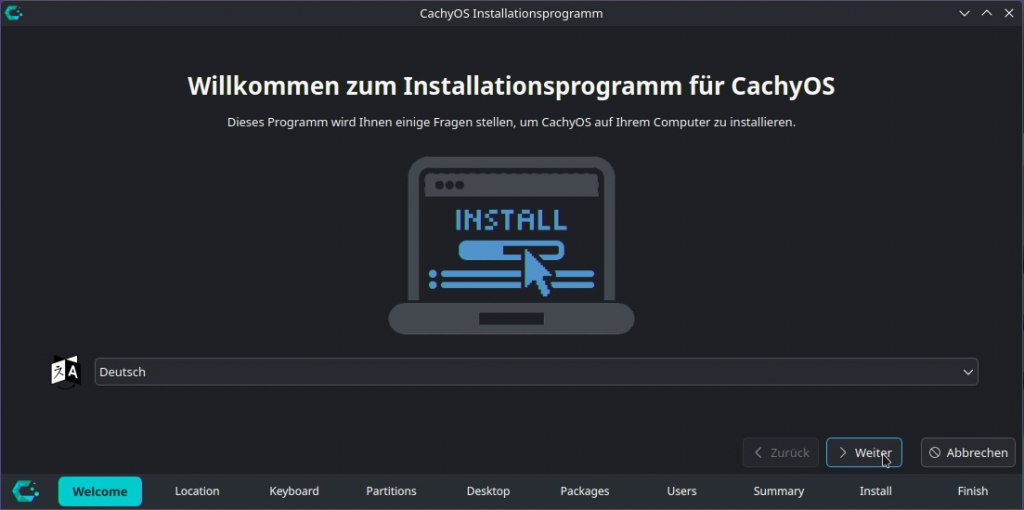
Wie alle meine Systeme habe ich das System verschlüsselt installiert, indem ich den Haken bei „Verschlüssle System“ gesetzt und daneben zweimal die Passphrase eingegeben habe. Weiter unten lege ich noch fest, wo der Bootloader installiert werden soll und gehe zum nächsten Schritt.
Als nächstes habe ich freie Wahl zwischen einer ganzen Reihe von Desktop-Umgebungen und Window-Manager, ich entscheide mich hier für das solide XFCE. Zur Wahl stehen aber noch viele andere, etwa Plasma, Gnome, Cinnamon, Sway oder Openbox. Hier sollte man erstmal nur eine Oberfläche auswählen, um Calamares nicht aus dem Tritt zu bringen. Bei einem Versuch, XFCE und Cosmic in einem Rutsch zu installieren, ist mir Calamares abgestürzt und ich musste von vorn anfangen. Weitere Desktops lassen sich stattdessen einfach später nachinstallieren. Im nächsten Schritt kann ich weitere Pakete zur Installation hinzufügen, zum Beispiel „Printing-Support“, wenn ich einen Drucker anschließen will.
Abschließend lege ich noch eine Benutzerin an, vergebe eine Passwort und gebe meinem Rechner einen Namen. Nach dem Prüfen der Übersicht gehts mit „Installieren“ los. Calamares lädt dann alle nötigen Pakete herunter, um sie anschließend zu installieren. Ist die Installation durchgelaufen, setze ich noch das Häkchen bei „Jetzt neustarten“ und klicke auf „Erledigt“.
Desktop anpassen
Als Desktop habe ich XFCE gewählt, weil der Desktop zwar einiges an Komfort, aber keinen unnötigen Schnickschnack mitbringt. In der Standardkonfiguration sieht XFCE aber recht öde aus, daher passe ich es mit ein paar Handgriffen an. Das Hintergrundbild tausche ich per Rechtsklick auf den Desktop und „Schreibtischeinstellungen“ aus. Hier kann ich eins der mitgelieferten Hintergrundbilder aussuchen oder unten bei „Ordner“ ein eigenes Wallpaper von der Festplatte auswählen.
Das Anwendungsmenü hat keine Suchfunktion, daher ersetze ich es durch das Whiskermenü, das auch schon vorinstalliert ist. Dazu klicke ich rechts auf die Leiste, wähle „Leiste“ und „Neue Elemente hinzufügen“. Da suche ich nach „Whisker“, klicke den Treffer an und dann auf „Hinzufügen“. Das Icon landet daraufhin ganz rechts in der Leiste; nach Rechtsklick und „Verschieben“ kann ich es mit der Maus nach ganz links ziehen. Nochmal Rechtsklick darauf und „Eigenschaften“, dann kann ich zum Beispiel den Text „Anwendungen“ zusätzlich einblenden. Mit einem Leerzeichen schaffe ich außerdem Abstand zum Icon. Per Rechtsklick auf das alte Menü und „Entfernen“ lösche ich dieses aus der Leiste.
Standardmäßig ist am unteren Bildschirmrand eine zweite Leiste mit Anwendungsstartern eingeblendet, das lösche ich auch und installiere stattdessen Plank Reloaded und schiebe die von mir häufig benötigten Programme in das Dock. Als Desktop-Theme habe ich mir Juno Mirage von xfce-look.org heruntergeladen und eingerichtet. Die verwendeten Icons stammen aus dem Paket cosmic-icons-git aus den Cachy-Paketquellen. Und damit sieht das doch ganz ordentlich aus.
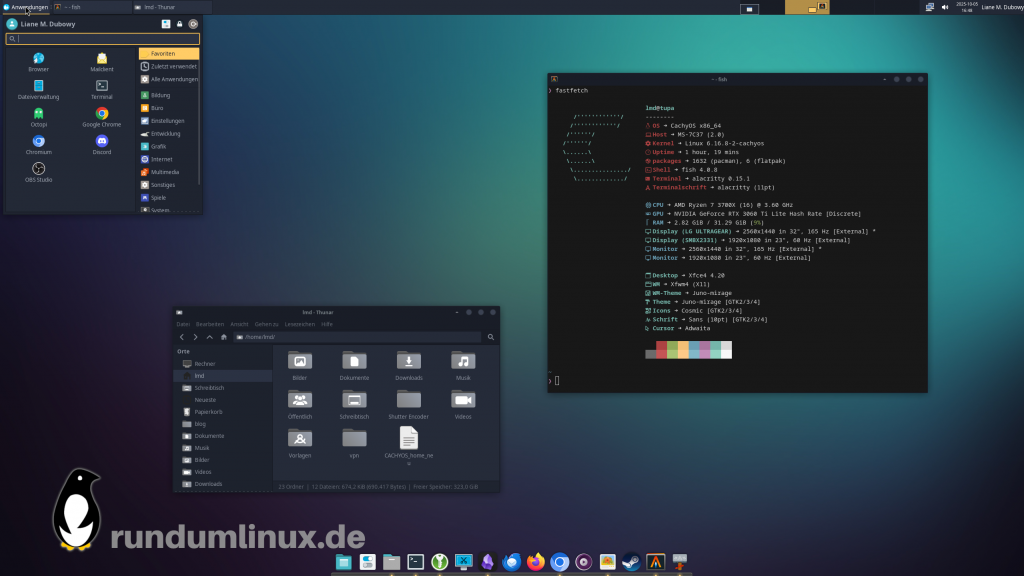
Software installieren
Der Installer hat nur wenige Anwendungen vorinstalliert – Firefox als Browser zum Beispiel. Auch das praktische Kommandozeilentool duf zum Anzeigen der Festplattenbelegung ist schon dabei. Als Shell für die Kommandozeile ist fish eingerichtet.
Weitere Software kann ich auf vier Wegen nachrüsten:
- Auf der Kommandozeile mit pacman aus den Paketquellen und mit paru aus dem AUR.
- Über den Dialog CachyOS Hello und „Apps installieren“ kann man in den Anwendungen stöbern und etwa Gimp, LibreOffice fresh und Thunderbird installieren. Eine Suchfunktion fehlt und viele Anwendungen ebenfalls.
- Ebenfalls im Hello-Dialog unter „Apps/Tweaks“ und „CachyOS PackageInstaller“ öffnet sich das CachyOS-Paketinstallationsprogramm. Das bietet eine Suchfunktion und oben einen Reiter „Repo“, der auch einzelne Pakete anbietet. Um etwas zu installieren, setze ich ein Häkchen vor den Dateinamen und klicke auf „Installieren Sie“. Danach gehts auf einer Art Kommandozeile weiter, in ein Feld gebe ich auf Nachfragen Bestätigung und Passwort ein.
- Das grafische Tool Octopi gibt es schon recht lange, das ist zur grafischen Software-Installation vorinstalliert. Um ein Pakt zu einzurichten, klicke ich mit der rechten Maustaste auf den Eintrag, wähle „Installieren“ und wenn alles ausgewählt ist, bestätige ich mit Klick oben auf den Haken. Auch auf PKGBuilds aus dem AUR habe ich mit Octopi Zugriff.
Ich habe erstmal Obsidian, OBS Studio, Nemo, Gthumb, mpv, KeepassXC, Chromium und noch ein paar mehr nachinstalliert.
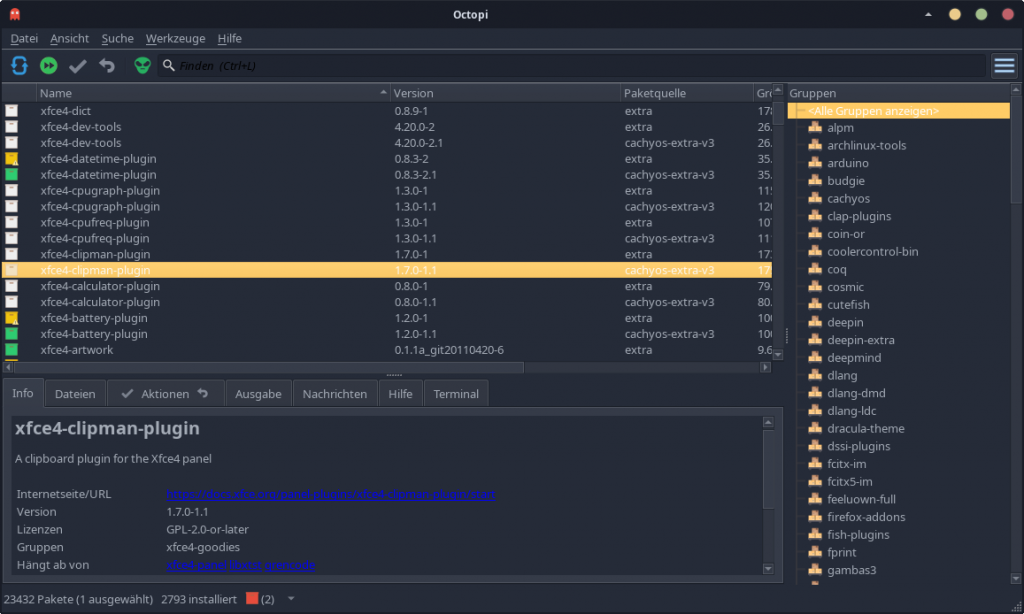
Spiele-Software installieren
Eigentlich widerstrebt es mir, eine große Auswahl an Paketen auf einen Rutsch zu installieren, statt sie einzeln auszuwählen, aber in diesem Fall wollte ich das ausprobieren. CachyOS bietet im Hello-Dialog unter „Apps/Tweaks“ einen Button „Install Gaming packages“ an. Hier muss ich nur noch mein Passwort eingeben, im Terminalfenster bei vier Paketen auswählen, aus welcher Paketquelle sie installiert werden sollen – oder die Abfragen einfach mit Enter bestätigen. Dann zeigt mir pacman an, welche Pakete installiert werden sollen. Mit dabei sind beispielsweise die Kompatibilitätsschichten Wine und Proton, Steam, Lutris, Heroic Games Launcher sowie Mangohud und das Konfigurationstool GOverlay. Den Download bestätige ich mit Enter. Anschließend finde ich die Tools im Anwendungsmenü und kann sie einrichten.
Fazit
Bisher macht sich CachyOS auf meinem Gaming-PC ziemlich gut. Die Installation hat mir nicht die Platte mit unnützem Zeug vollgemüllt und bisher läuft alles ohne Probleme. Die Paketverwaltung mit pacman fühlt sich für mich vertraut an. Wenn es da mal hakt, kann ich das leicht beheben. Wer sich damit nicht auskennt, dürfte erstmal verwirrt sein von den vielen Optionen zur Software-Installation. Der Hello-Dialog bietet zwar Buttons, die bei Problemen mit dem Update helfen können, welcher dann hilft, muss man aber selbst wissen. Für den Linux-Einstieg scheint mir CachyOS daher eher nicht geeignet, auch wenn’s schnell installiert ist – außer natürlich man hat Lust sich ins Arch-Wiki einzulesen. Für mich jedenfalls ist CachyOS ein prima Weg zu einem flotten Arch Linux.
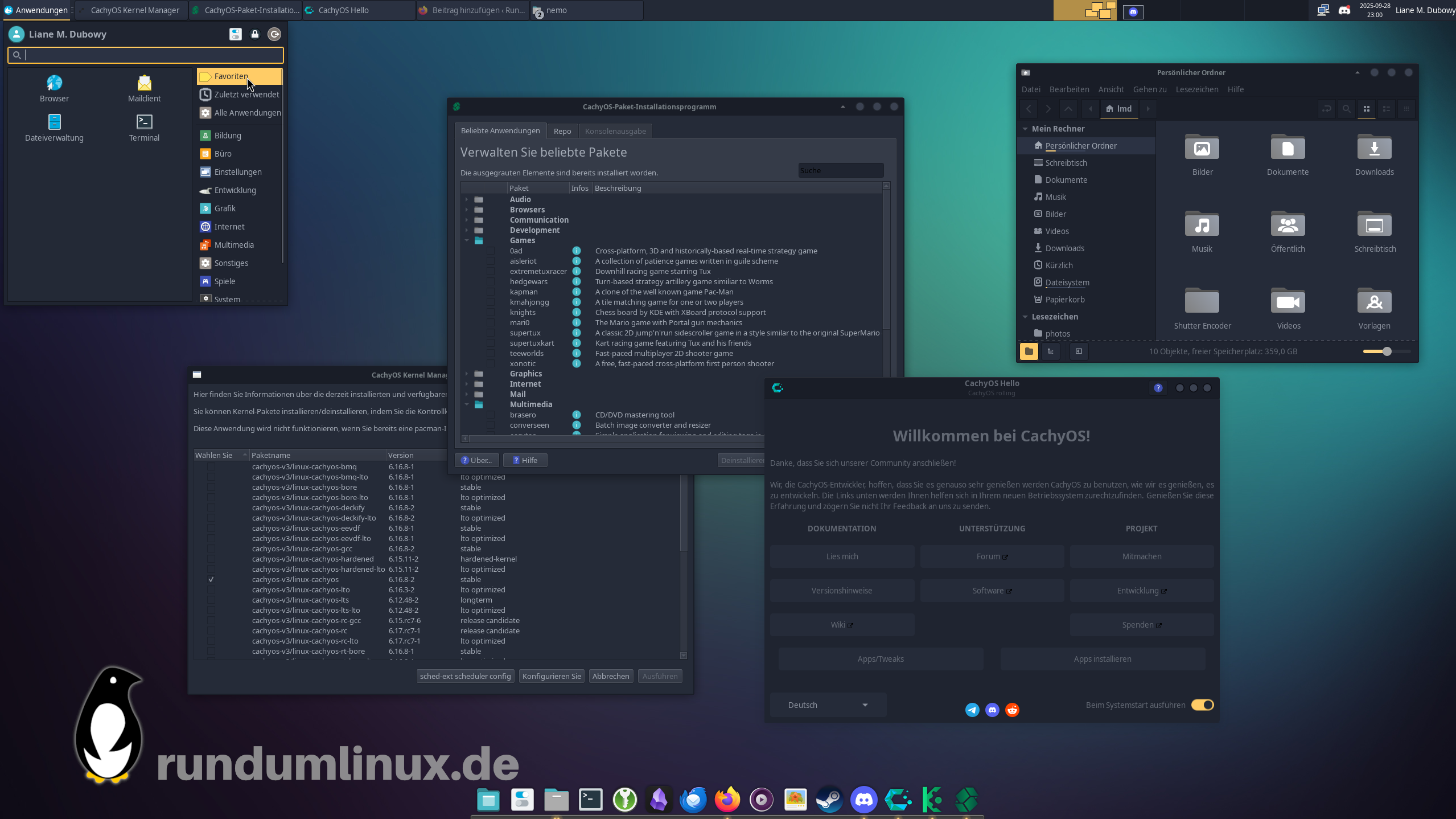
Vielen Dank Liane für Deine hilfreichen Beiträge, howto’s und Videos.
Ich stelle aktuell mein Dual PC Setup von Windows11 25H2 fürs Streamen auf Linux um.
Auf dem Gaming PC habe ich CashyOS installiert, auf dem Streaming PC Ubuntu 24.03 LTS.
Wurstel mich unter Ubuntu so durch… OBS läuft, die Cams auch, das GoXLR und das Stream Deck auch.
Video vom Gaming PC Versuche ich mit der BlackMagic Intensity 4k60 pro hinzubekommen, da die Elgato 4k60 mk.2 interne Capture card unter Linux nicht funktioniert.
Evt. hast Du, oder jemand anderes da hilfreiche Infos zum Dual PC Setup unter Linux?
Bis die Tage
Ferdi
DrFeBa auf Twitch 😉
Danke für das sehr gute Video..Ich hab nur das Problem das ich den Canon Pixma TS 5350 a Drucker nicht installiert bekomme…Hast du da einen Tip für mich ???
Laut https://openprinting.github.io/printers/ sollte dein Drucker Airprint unterstützen und damit ohne extra Treiber funktionieren. Im Prinzip also einfach anstecken und losdrucken. Vielleicht fehlen dir auch einfach nur die Pakete cups und system-config-printer (also den Druckerserver und den eigentlichen Druckdialog).
Danke für Ihren guten Artikel. Habe mir deshalb jetzt auch CachyOS installiert und bin bis jetzt zufrieden. Komme eigentlich aus der Debian-Ecke und war von Arch nie richtig angetan. Mal sehn wie ich zurecht komme mit der neuen Distro. Danke und Gruß Rigo